Final Cut Pro X の編集済データを外付けHDに移動する
公開日:
:
FCPX&Motion
天気が良いので色調整&撮影で遊んでいます。新しいiPhoneを買うぐらいならGH4が欲しいけど、一緒にでてくる iOS8 やら Xcode6 なんかもあってハードディスクの整理をしなくちゃってことでタイトルの件。
分かってしまえば超簡単。画面左左上のライブラリでドラッグして移動するだけでコピーされます。終わったらいらない方を削除すれば完了。
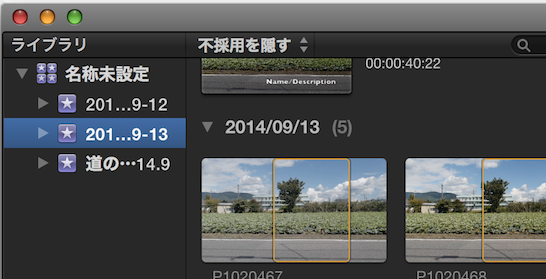
外付けHDが表示されていません。そこでメニューの「ファイル」から「ライブラリを開く」の「その他…」を選択。ちなみに画像のように、過去に読み込んだことのあるものは「その他…」の上に表示されているのでそれを選択するだけ。(画像ではWD001)
するとライブラリを選択する画面になります。ここで読み込みたいライブラリを選択すればOK。
新しいHDの場合など、左下のボタンを使って操作してください。
後は移動したいものを、新しく出てきたライブラリの上に持っていけばコピーされます。図で言うと、移動したい「道の…14.9」を上部の「WD001」までドラッグすればコピー。
ご丁寧な確認画面が現れます。コピーは意外と時間がかかりますのでご注意ください。
上下に同じ名前のものができました。コピー完了はバックグラウンドタスクで確認してからいらないほうをゴミ箱へ入れましょう。
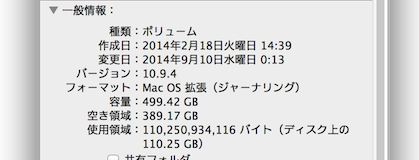
ゴミ箱に入れて確認のためFinal Cut Pro X を終了させて起動してまた終了。ハードディスクの空き領域が 389.17GBから395.24GBに増えています。
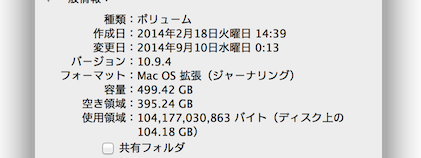
なんか、順番に書くと面倒な感じだけど直感的な操作なのでスグに覚えると思います。
Sponsored Link
関連記事
-

-
激安 SODIAL(R) 3-in-1デジタル18%のグレー/白い/黒いカードセット
ホワイトバランス続きですが、注文したまま忘れていた「SODIAL(R) 3-in-1デジタル18%の
-
-
低価格無線LANルーターを選ぶのだ
居間で使っているNECのルーターが壊れたので新しいヤツを選んでみる。 無線LANルーターも色々
-
-
さくらインターネットでcakePHP1.2
サブドメインで運用。 http://sub.domain.com www/sub/app www/s
-

-
Canon EF Lens to Micro Four Thirds Speed Boosterが欲しい
はじめてモデルさんとの撮影を経験して色々勉強になりました。やっぱり人の撮影は面白い!話を作るっていう
-

-
edelkrone みたいな激安中華スライダーの種類を確認
真剣に購入を検討しようと見まわると、どうも色々な種類があるようで、一度整理してみようと思ったエントリ

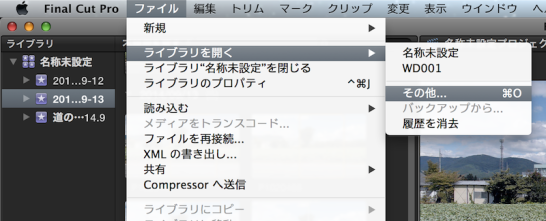
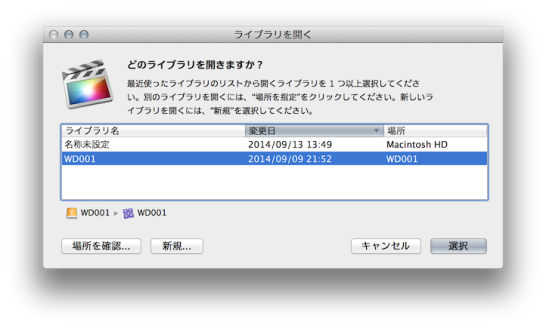
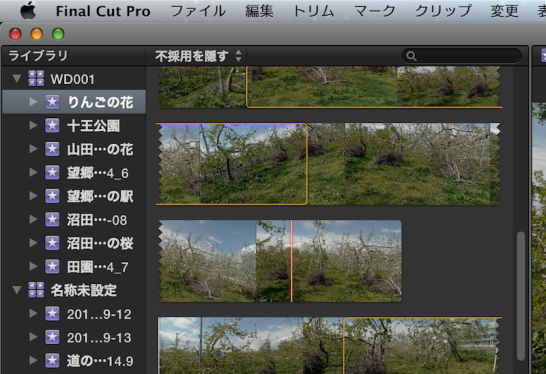
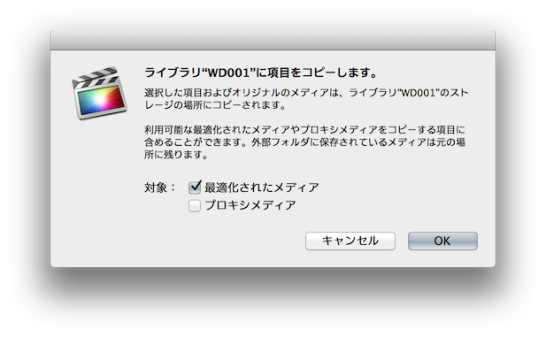
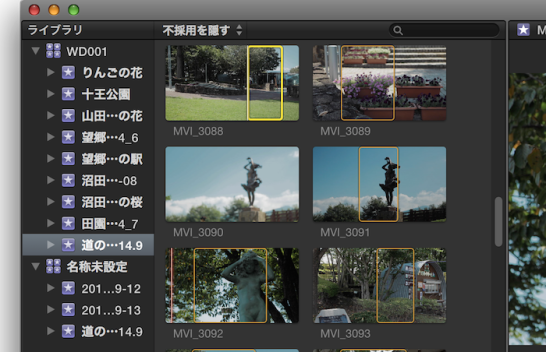
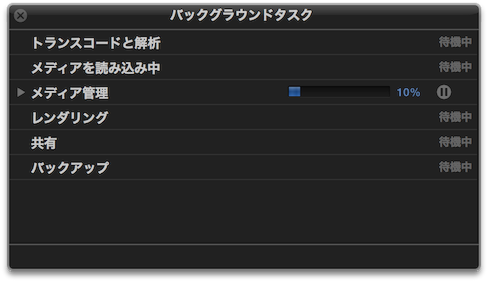















ご質問は掲示板へお願いいたします。